HTKK 5.0.3

HTKK 是稅務總局免費發布的報稅支援軟體,提供企業快速建立報稅表。了解HTKK的安裝步驟與升級功能。
Excel 的 LEFT、RIGHT 和 MID 函數非常適合提取文本,但前提是您知道要定位的字符的確切位置。當您不知道從哪裡開始提取時,您會怎麼做?例如,如果您有以下產品代碼列表,您將如何提取連字符後的所有文本?
PRT-432
COPR-6758
SVCCALL-58574
LEFT 函數不起作用,因為您需要正確的幾個字符。單獨使用 RIGHT 函數是行不通的,因為您需要準確地告訴它從文本字符串的右側提取多少個字符。您提供的任何數字都會從文本中提取過多或過少的字符。
單獨使用 MID 函數是行不通的,因為您需要準確地告訴它在文本中的哪個位置開始提取。同樣,您提供的任何數字都會從文本中提取過多或過少的字符。
現實情況是,您經常需要查找特定字符以獲得適當的提取起始位置。
這就是 Excel 的 FIND 函數派上用場的地方。使用 FIND 函數,您可以獲得特定字符的位置編號並在其他操作中使用該字符位置。
在顯示的示例中,您將 FIND 函數與 MID 函數結合使用以從產品代碼列表中提取中間數字。從公式中可以看出,您可以找到連字符的位置並使用該位置編號來提供 MID 函數。
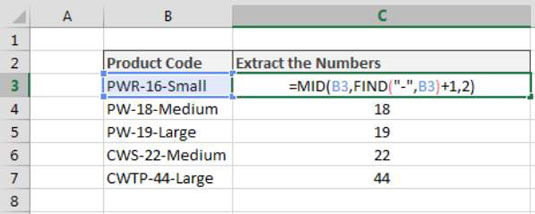
=MID(B3,FIND("-",B3)+1,2)
FIND 函數有兩個必需的參數。第一個參數是您要查找的文本。第二個參數是您要搜索的文本。默認情況下,FIND 函數返回您要查找的字符的位置編號。如果您搜索的文本包含多個搜索字符,FIND 函數將返回第一次遇到的位置編號。
例如,以下公式在文本字符串“PWR-16-Small”中搜索連字符。結果將是數字 4,因為它遇到的第一個連字符是文本字符串中的第四個字符。
=FIND("-","PWR-16-小")
您可以將 FIND 函數用作 MID 函數中的參數,以在 FIND 函數返回的位置編號之後提取一定數量的字符。
在單元格中輸入此公式將在文本中找到的第一個連字符後為您提供兩個數字。注意公式中的 +1。包含 +1 可確保您移過一個字符以到達連字符後的文本。
=MID("PWR-16-Small", FIND("-","PWR-16-Small")+1, 2) HTKK 是稅務總局免費發布的報稅支援軟體,提供企業快速建立報稅表。了解HTKK的安裝步驟與升級功能。
探索 Excel 中的 Microsoft Power Query 日期函數,快速處理日期計算和操作,其中包含添加天數、提取日期部分等功能的詳細說明。
3D 地圖是 Excel 2019 中提供的令人興奮的可視化分析功能,讓你能夠在 Excel 中創建動態的 3D 地圖。探索如何利用這項技術提升數據分析的效果。
了解如何在 Excel 中使用 SKEW 和 SKEW.P 函數來衡量數據分佈的偏度,這對於分析數據的對稱性至關重要。
時間軸切片器的工作方式與標準切片器的工作方式相同,因為它允許您使用視覺選擇機製過濾數據透視表。了解如何在 Excel 中使用時間軸切片器來高效管理日期字段。
了解如何在 Excel 2016 中使用 XLOOKUP 函數,這是一個 VLOOKUP 函數的優秀替代品,具有更強大和靈活的功能!
Smartsheet 是一個動態工作平台,可讓您管理專案、建立工作流程以及與團隊合作。
SharePoint 是一個基於 Web 的協作系統,它使用各種工作流程應用程式、「清單」資料庫和其他 Web 元件以及安全功能來控制業務群組的協同工作。
萬年日曆是一款手機上的日曆檢視應用程式,可協助您在手機上快速查看陰陽日期,從而安排您的重要工作。
Microsoft Outlook 是由 Microsoft Corporation 開發的商業和生產力應用程式。






